vs的常用配置【以及vs常用的快捷键】
1、颜色设置
(1) 编译器的主题颜色设置
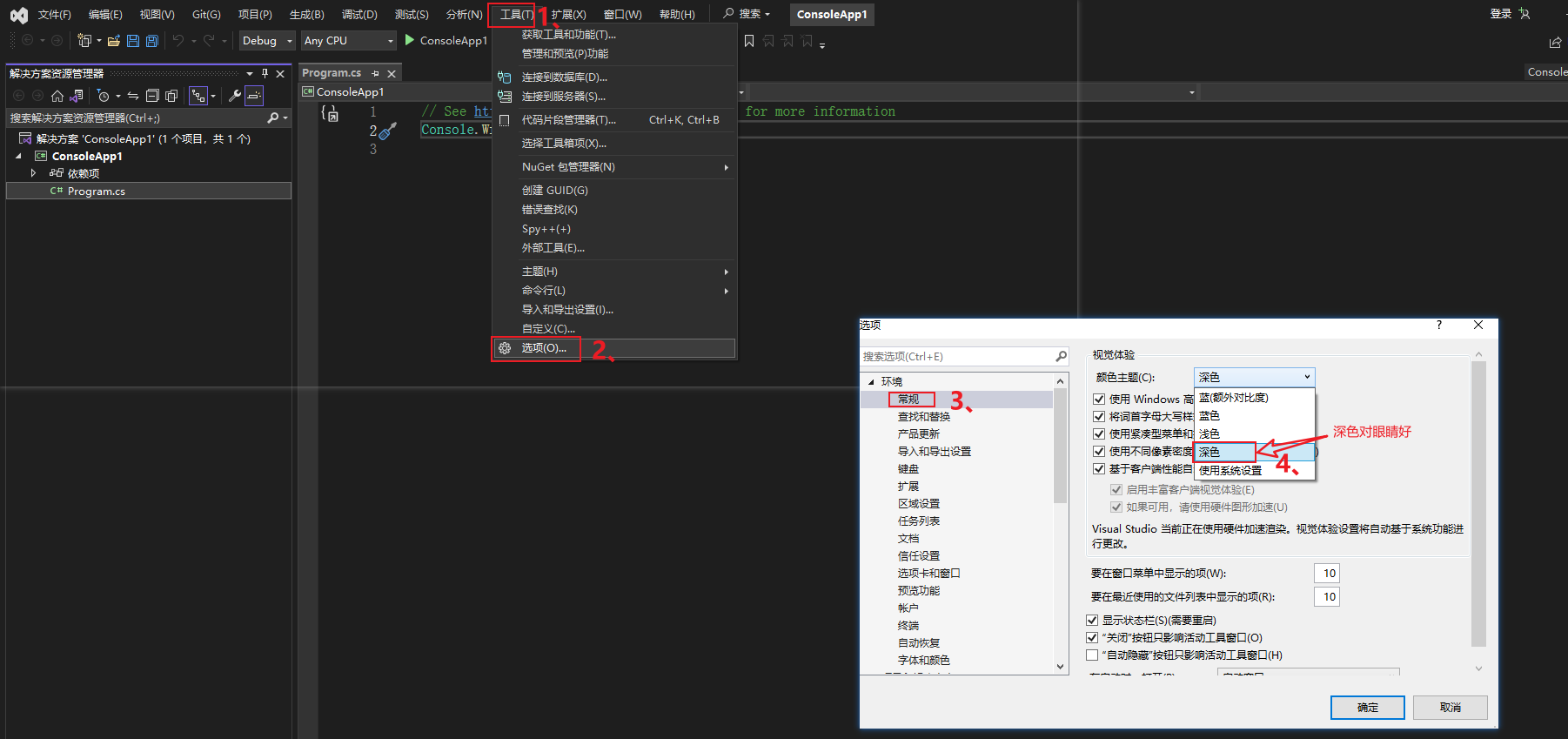
(2) 字体和颜色设置

(3) 字体大小
- 更快捷的修改字体大小方式:ctr+鼠标滚轮
2、行号设置
- 默认就有,不用设置了
3、把解决方案资源管理器移动到左边

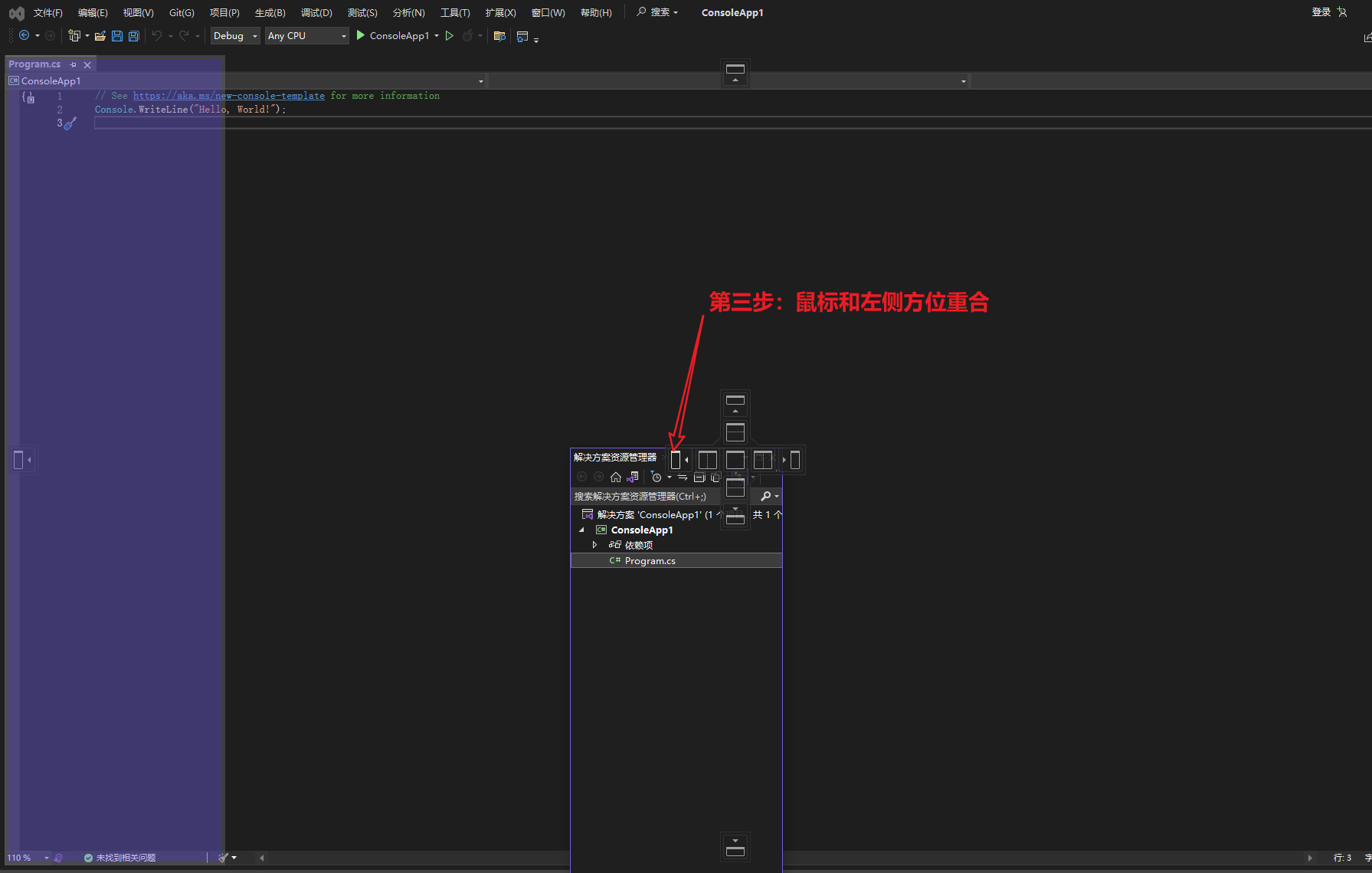
4、设置打开错误列表

5、自动保存-要手动使用快捷键 ctr+s
- 代码没保存下来,在行号的位置看到显示为黄色,保存下来的显示为绿色
- vs 没自动保存,它是自动备份功能
6、VS 快速恢复默认设置
- 如果VS出现问题或设置变乱,可以通过恢复默认设置使之回到安装成功时的状态,从而解决出现的问题

7、增加代码块折叠后的提示作用 #region 和 #endregion

8、VS Code设置查看类视图
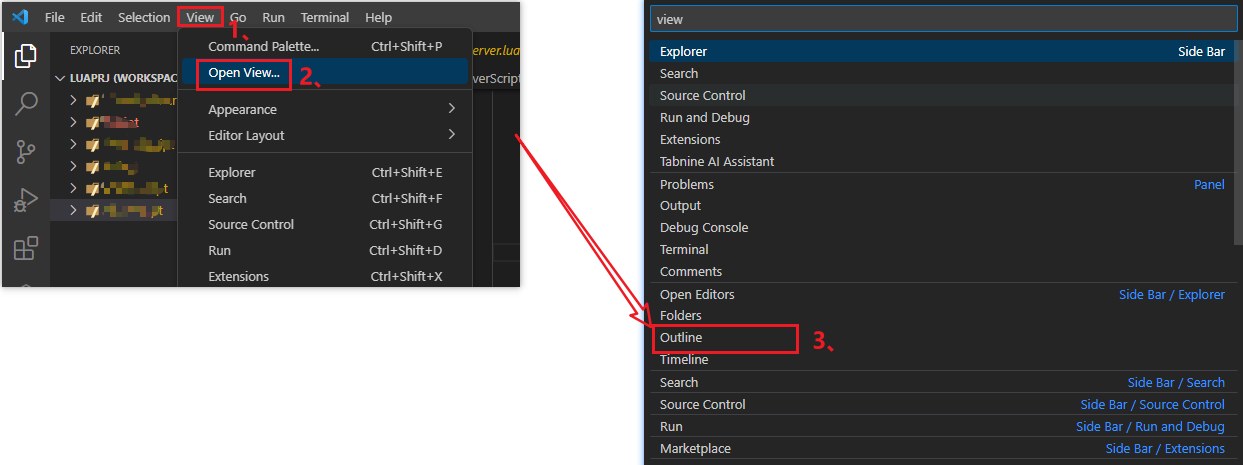
9、选中的选项卡对应的文件在目录树中也被选中
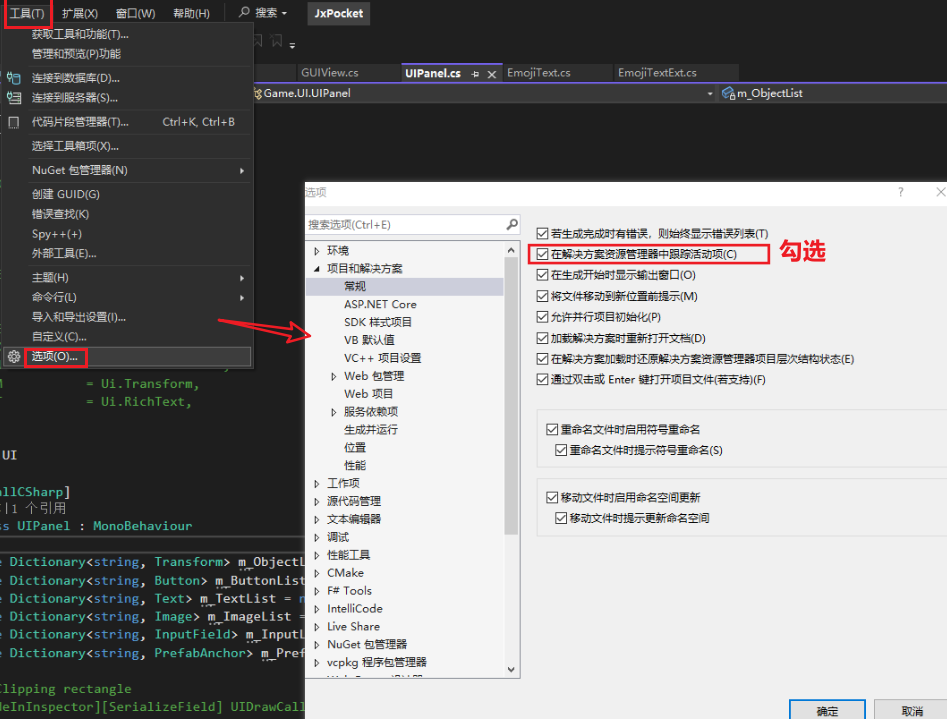
10、Visual Studio常用的快捷键
直接在Visual Studio设置快捷键方式为VsCode即可,这样就不用另外再记一套快捷键了。
Visual Studio Code 常用的快捷键
注释代码:选中代码,Ctr+/
格式化代码(整个文件):shift + alt +f
格式化选中的代码:ctr+k ctr+f
☺ 查找文件:ctrl + p
☺ 全局查找文件:ctrl + shift + f
☺ 查看文档中所有用到该变量/方法名的地方:ctr+鼠标点击
☺ 万能键[打开命令面板]: Ctrl+Shift+P
要选中某个变量/方法名:双击鼠标
★ 在当前行下方插入一行: Ctrl+Enter
--- 其他的都是一些通用的快捷键 ---
☺ 批操作快捷键
手动选择范围,纵向批修改:alt+shilf
从当前位置开始,向下选中结束位置,修改目标:ctr+ b
- 替换某个单词:
先双击选定一个单词,然后按下ctrl + d可以往下依次选择相同的单词。 这样同时修改相同的单词就非常方便
修改当前文档的所有目标:ctr+f2
- 批量替换当前文件中所有匹配的文本:Ctrl + F2
如果本文对你有帮助的话记得给一乐点个赞哦,感谢!
本文来自博客园,作者:一乐乐,转载请注明原文链接:https://www.cnblogs.com/shan333/p/17316846.html


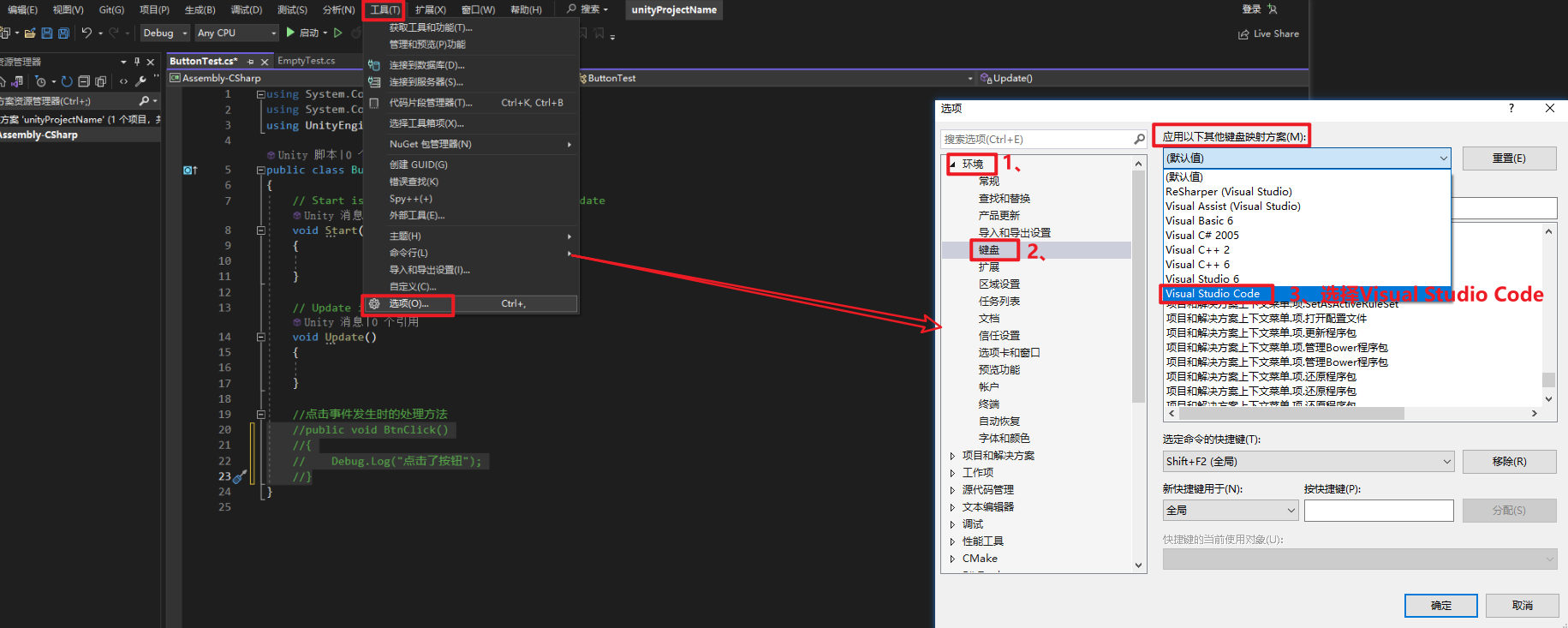


【推荐】国内首个AI IDE,深度理解中文开发场景,立即下载体验Trae
【推荐】编程新体验,更懂你的AI,立即体验豆包MarsCode编程助手
【推荐】抖音旗下AI助手豆包,你的智能百科全书,全免费不限次数
【推荐】轻量又高性能的 SSH 工具 IShell:AI 加持,快人一步
· 无需6万激活码!GitHub神秘组织3小时极速复刻Manus,手把手教你使用OpenManus搭建本
· C#/.NET/.NET Core优秀项目和框架2025年2月简报
· Manus爆火,是硬核还是营销?
· 一文读懂知识蒸馏
· 终于写完轮子一部分:tcp代理 了,记录一下
2021-04-13 关于html元素Css样式设置的一点心得(特别是与位置有关的,还有外边距、内边距有关的那些)